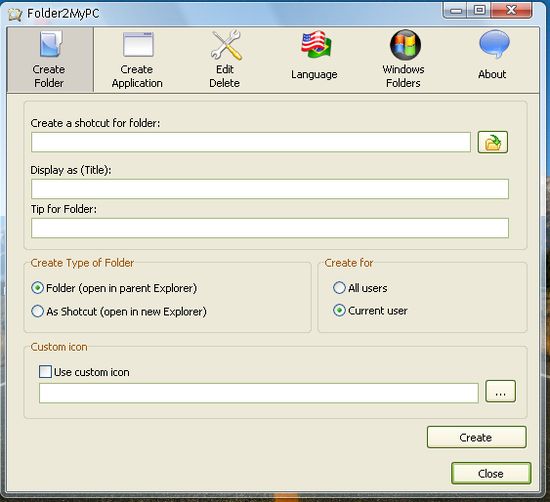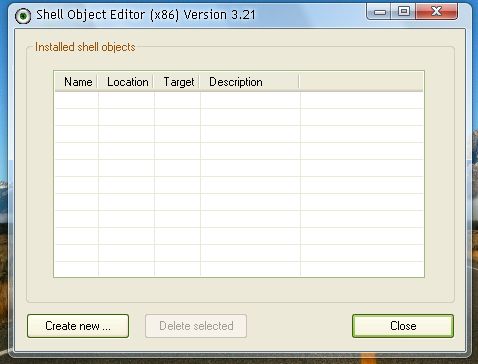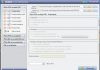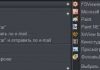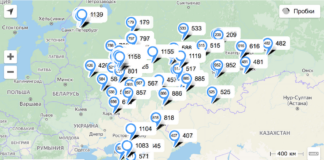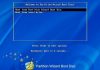завантажити: (200 / XP / 2003), для Vista версії 1.9
Неинсталляционная версія: завантажте установку і розпакуйте її в Universal Extractor
Програма дозволяє додавати / видаляти свої власні об’єкти на панелі керування або на моєму комп’ютері. Ви можете додати папки або програми. У розділі Папки Windows є список зумовлених системних об’єктів, які ви можете додати в «Мій комп’ютер», вибравши елемент.
завантажити: ,
Додаток дозволяє змінювати і створювати нові об’єкти на основі редагування реєстру. Після запуску нам потрібно створити новий елемент, щоб порожнє вікно заповнювалося за замовчуванням. Натиснувши PPM, ми перемикаємося в експертний режим зі списком системних об’єктів, які можна редагувати: приховувати, видаляти, переміщати, копіювати, змінювати імена та значки.
Додаємо нові іконки у вікно Мій комп’ютер (Win XP)
дозволяє автоматично додавати елемент
дозволяє створити ярлик для папки на робочому столі / «Мій комп’ютер», яку не можна видалити.
У редакторі реєстру перейдіть до ключа:
HKEY_LOCAL_MACHINESOFTWAREMicrosoftwindowscurrentversionexplorermycomputernamespace
Потім ми створюємо нові ключі в значенні NameSpace. значення
(ми копіюємо значення, включаючи дужки):
Адміністративні інструменти {D20EA4E193957911d29A40B90C5020524153}Портфель {85BBD920942A0910699A2E4908002B30309D}Панель управління {21EC202093AEA910699A2DD908002B30309D}Шрифти {D20EA4E193957911d29A40B90C5020524152}Історія {FF3935609C2A7911CF9BFF49444553540000}Електронна пошта {00020D7590000900009C0009000000000046}Мережа Microsoft {00028B0090000900009C0009000000000046}Мій комп'ютер {20D04FE093AEA910699A2D8908002B30309D}Мої документи {450D8FBA9AD25911D0998A890800361B1103}Моє мережне місце {208D2C6093AEA910699A2D7908002B30309D}Мережеві підключення {7007ACC793202911D19AAD2900805FC1270E}Принтери і факси {2227A28093AEA910699A2DE908002B30309D}Кошик {645FF040950819101B99F08900AA002F954E}Сканери і камери {E211B736943FD911D199EFB90000F8757FCD}Заплановані завдання {D627799094C6A911CF98D87900AA0060F5BF}Тимчасові інтернет-файли {7BD29E00976C1911CF99DD0900A0C9034933}Веб-папки {BDEADF009C265911D09BCED900A0C90AB50F}
Після додавання папки «Мої документи» може відбутися збій провідника – тоді ми видаляємо ключ.
Натисніть на значення NameSpace PPM, виберіть New -> Key. Ми копіюємо значення і вставляємо його як назву для новоствореного ключа. Ми відкриваємо вікно «Мій комп’ютер», щоб побачити нові значки.